- Auteur : Epidra2077
- Version de Minecraft : 1.19.1 – 1.18.2 – 1.17.1 – 1.16.5 – 1.15.2 – 1.14.4 – 1.13.2 – 1.12.2
- API Minecraft : Forge
- Dernière mise à jour : 28/07/2022
Uncharted est un petit mod esthétique qui affiche un petit message lorsque que vous entrez dans un nouveau biome. En effet, on peu parfois se demander dans quel biome on se trouve actuellement et appuyer sur la touche F3 avec les nombreuses informations, n’est pas forcément des plus agréables.
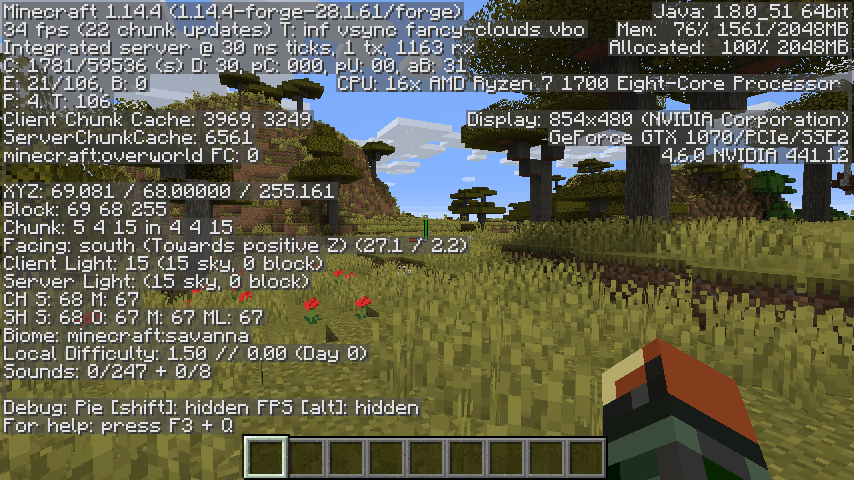
Comme dit plus haut, ce mod vise à ajouter un côté esthétique et aussi le rendre un minimum “réaliste”. De ce fait, lorsque vous vous trouverez dans une grotte par exemple, aucune information ne s’affichera.
Uncharted supporte aussi des mods qui ajoutent des biomes tels que Biomes’O’Plenty, Highlands ou encore ExtrabiomesXL. Si vous souhaitez personnaliser le mod avec vos propres images ou ajouter un biome manquant, vous pouvez déposer votre image du biome en question dans un resource pack et vous devez vous assurer de mettre le nom du biome exact en minuscule et remplacer les espaces par un underscore.
Aperçu :
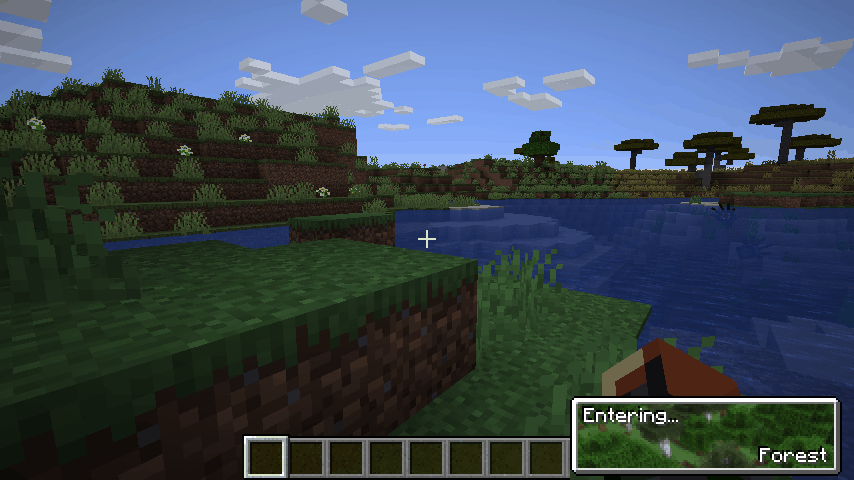
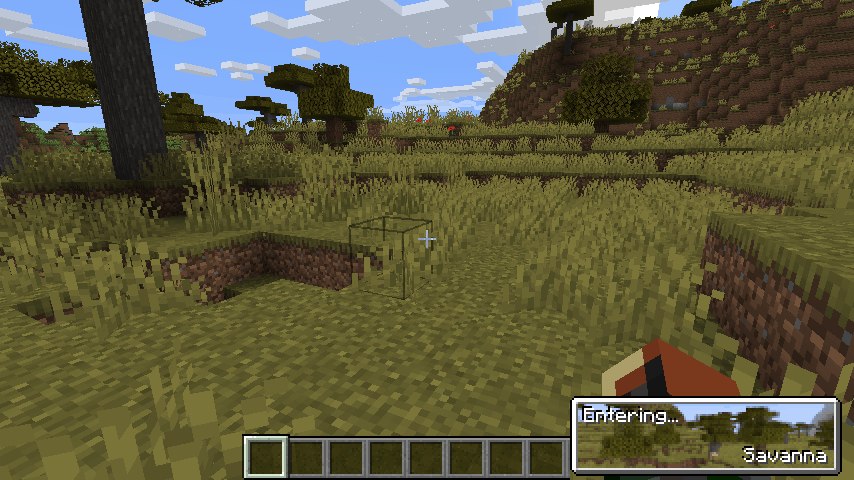
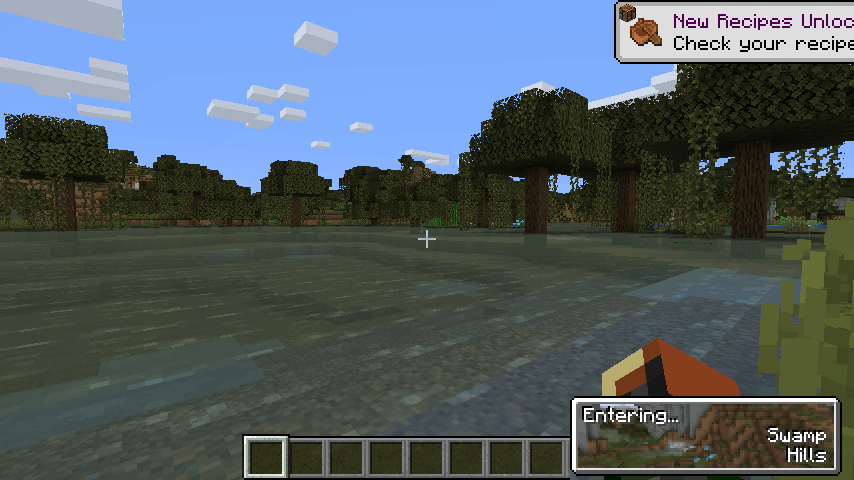
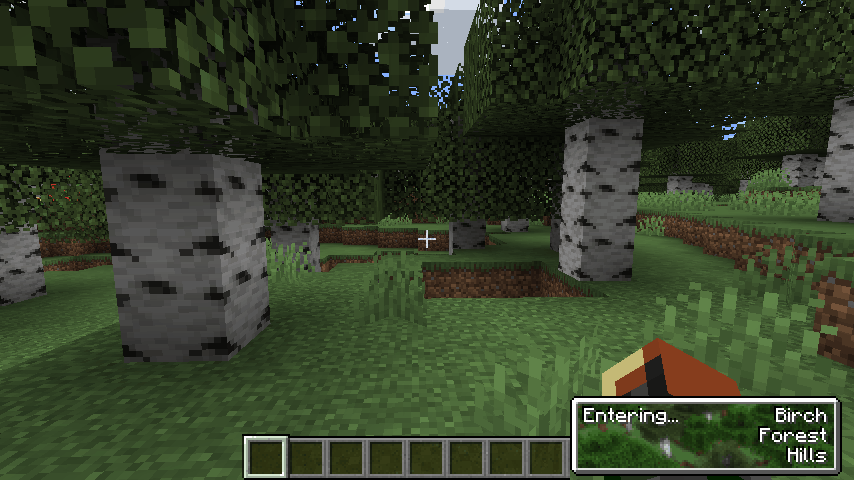
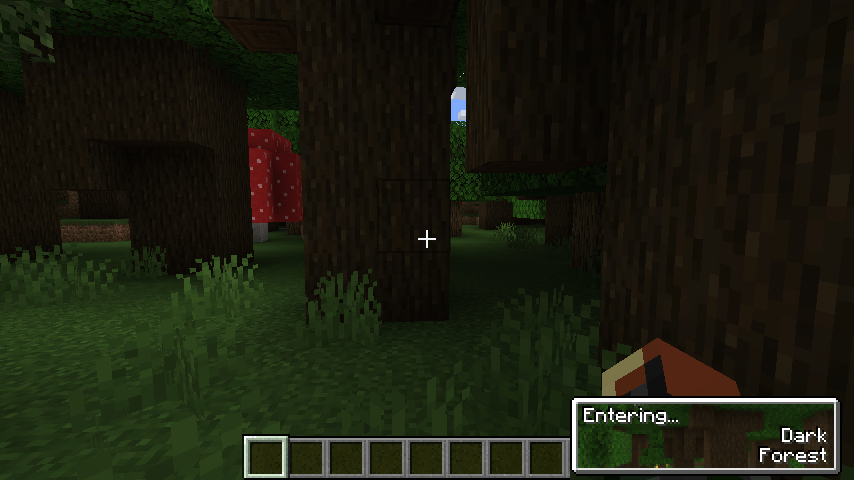
Téléchargement
API :
Mod :
[1.19.1] Uncharted [1.18.2] Uncharted [1.17.1] Uncharted [1.16.5] Uncharted [1.15.2] Uncharted [1.14.4] Uncharted [1.13.2] Uncharted [1.12.2] Uncharted
Comment installer un mod Minecraft ?
Assurez-vous d’avoir installé l’API qui est recommandée avec le mod. Celle-ci est indiquée dans les liens de téléchargements. Téléchargez ensuite mod, puis trouvez votre dossier .minecraft :
• Windows : Allez dans le menu Démarrer, puis rendez-vous dans Exécuter. Sinon, faites Touche Windows + R. Ensuite, tapez %appdata% dans la barre de recherche, puis allez dans le dossier .minecraft.
• Linux : Appuyez en même temps sur ALT + F2. Vous devriez normalement avoir votre .minecraft.
Si vous ne le voyez pas, activez les dossiers cachés avec la combinaison CTRL + H.
• Mac : Votre dossier minecraft se trouve dans Utilisateur > Bibliothèque > Application Support. Si vous ne trouvez pas Application Support, faites Finder > Barre des menus : Aller + Maintenir ALT > Bibliothèque.
Glissez ensuite le fichier .jar de votre mod dans le dossier mods, qui se trouve dans votre .minecraft.
Lancez le jeu, et amusez-vous bien !
Si vous souhaitez plus de détails sur la procédure d’installation, consultez notre guide qui explique en détail comment installer un Mod sur Minecraft

![[Mod] Uncharted [1.12.2 – 1.19.1] Mod : Uncharted](https://www.minecraft-france.fr/wp-content/uploads/2019/11/uncharted.jpg)
Le bouton “Lien Original” du haut de l’article renvoit sur le lien “insérez lien”
C’est corrigé, merci du signalement
Le Lien est Mort ça affiche:[1.X.X] Nom du Mod
Très intéressant ! Néanmoins, est-ce que ce système existe sous forme de data pack ?
Mod très simple et joli ! Merci du partage.